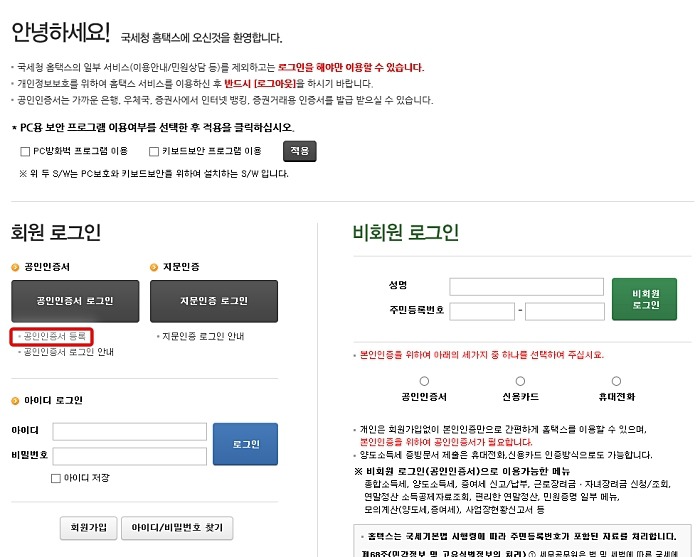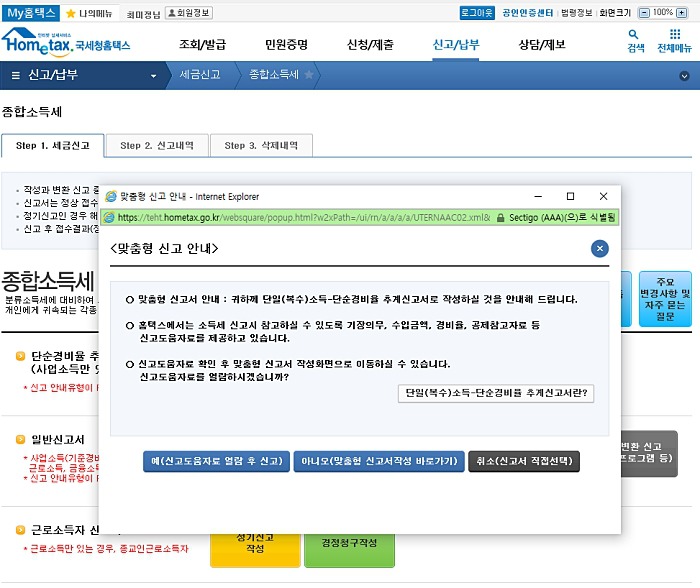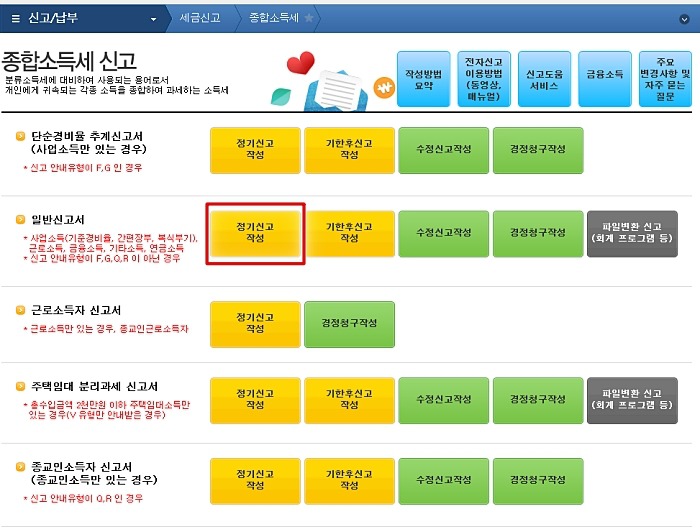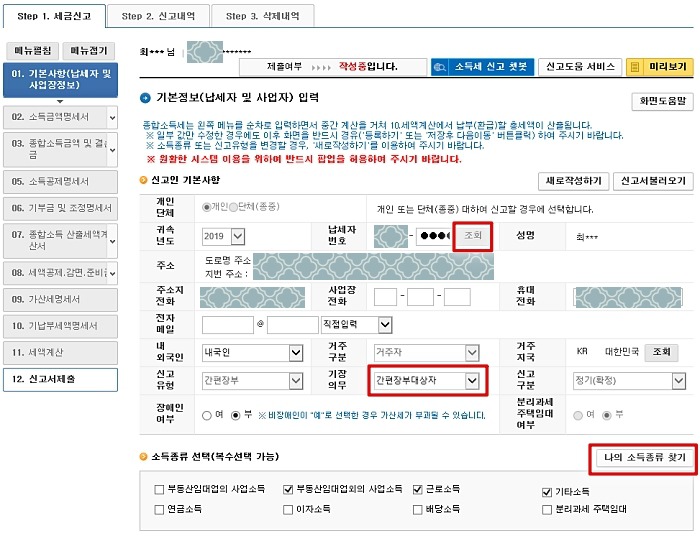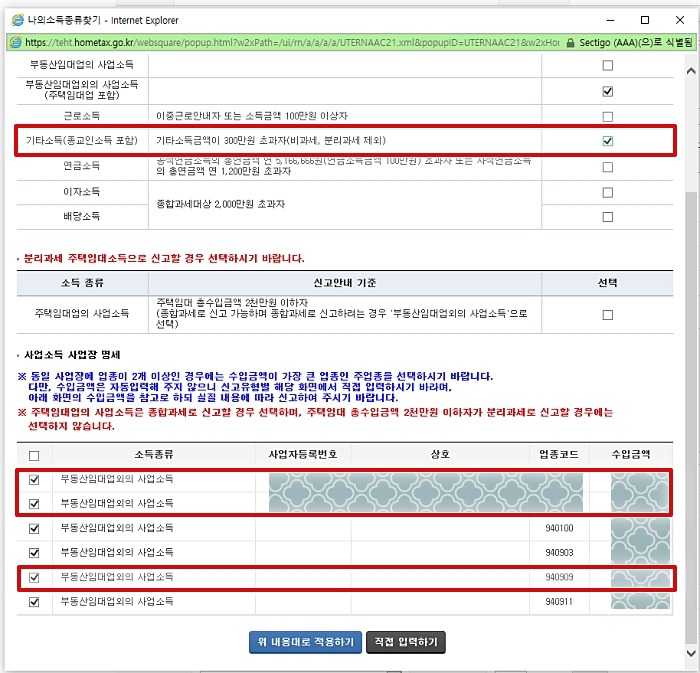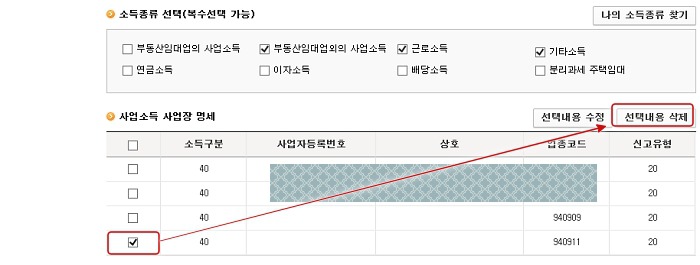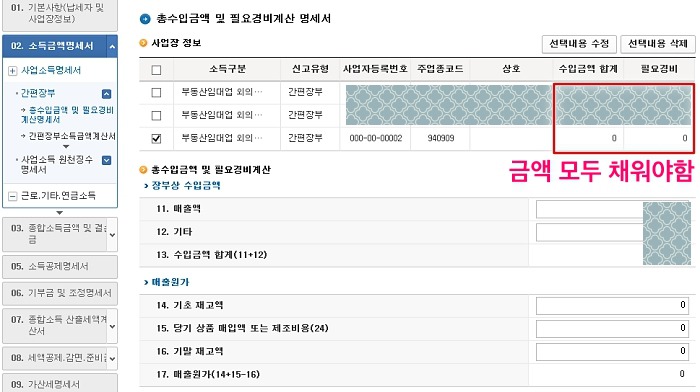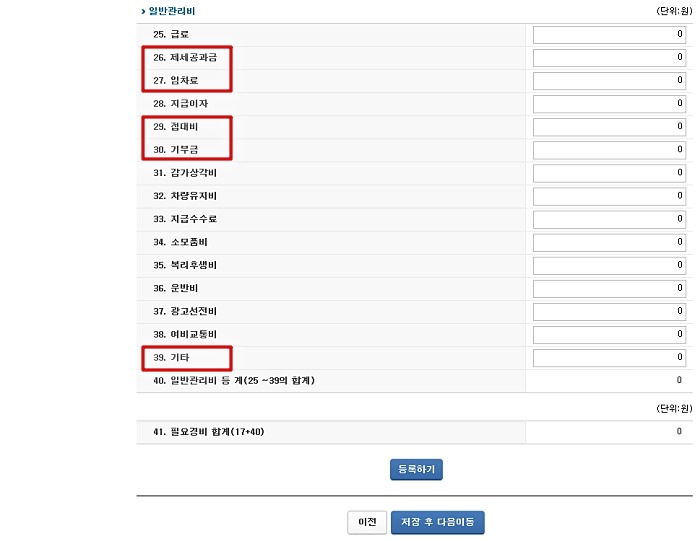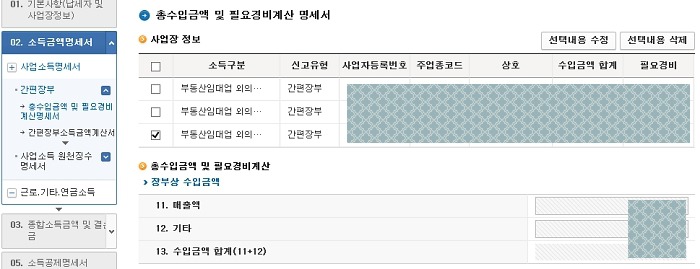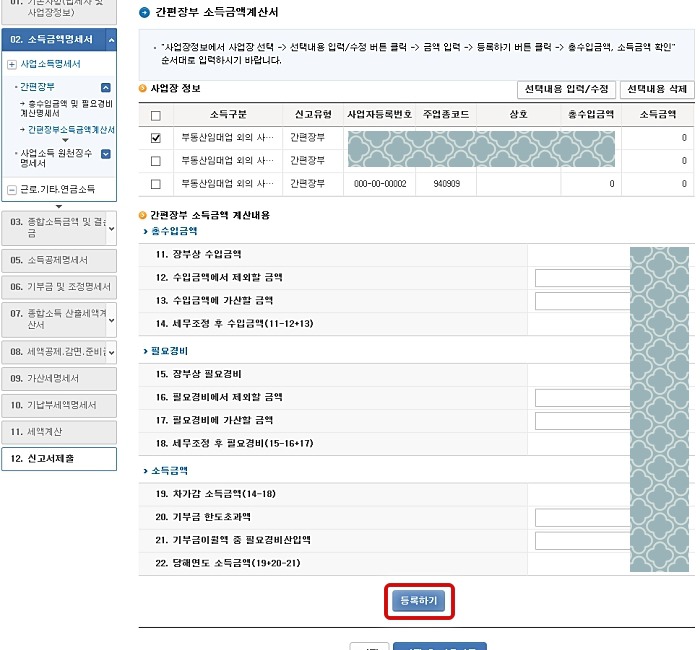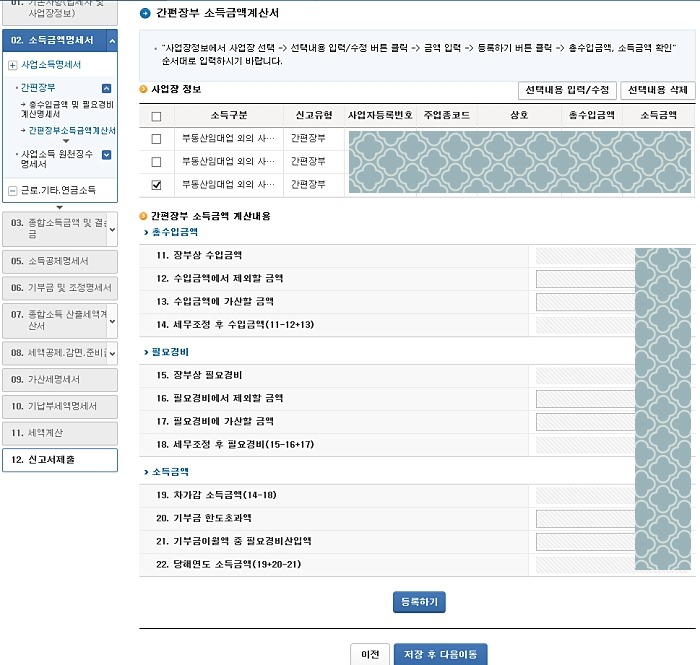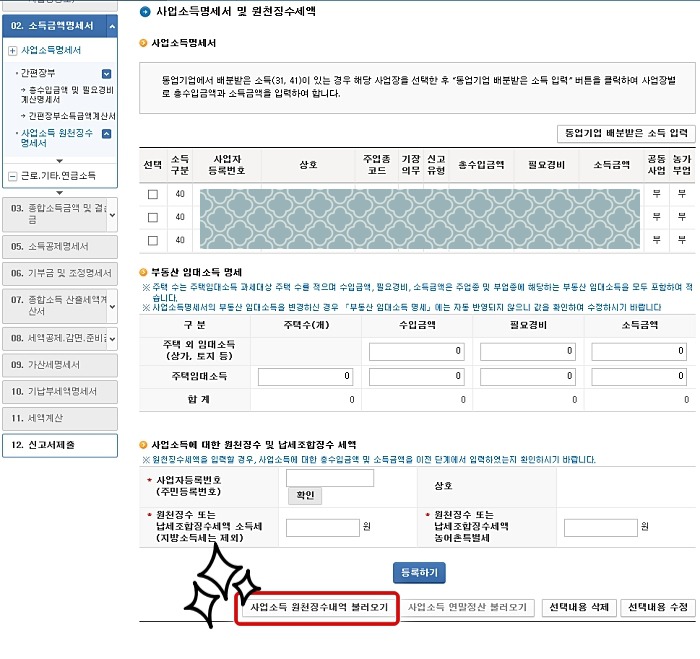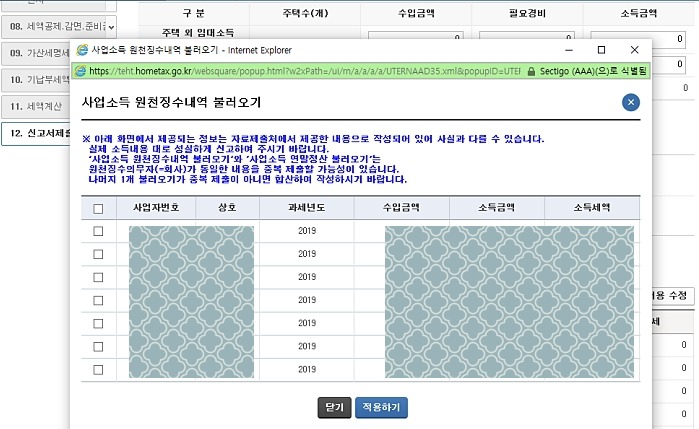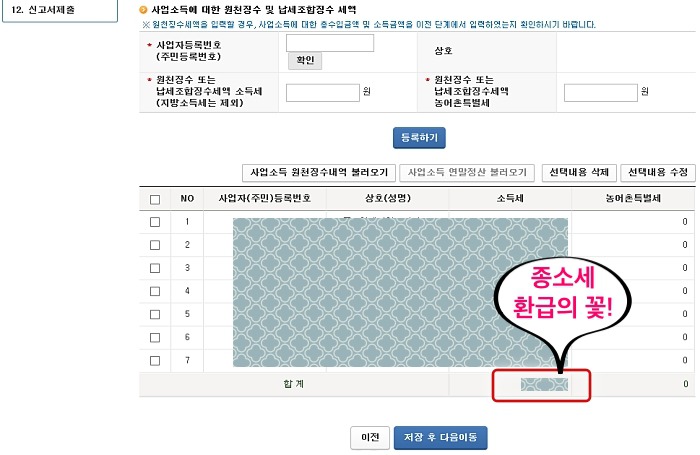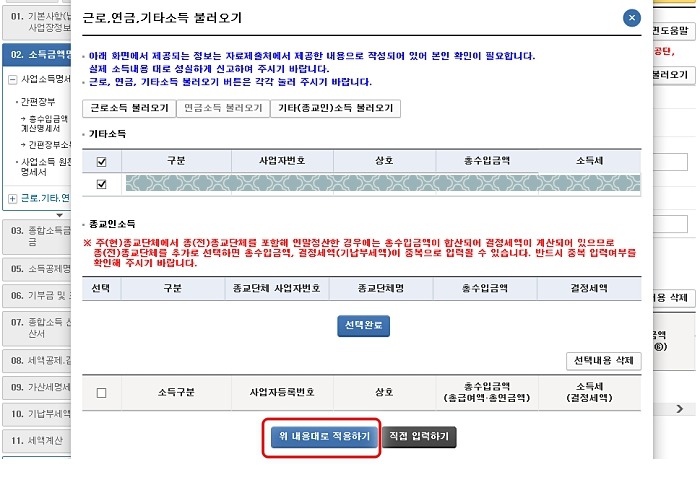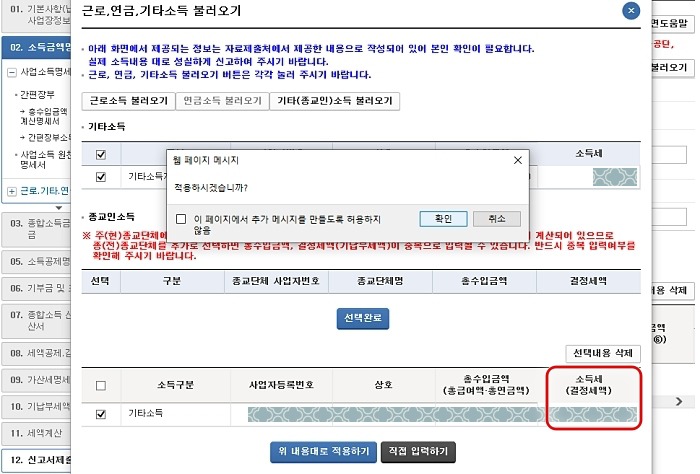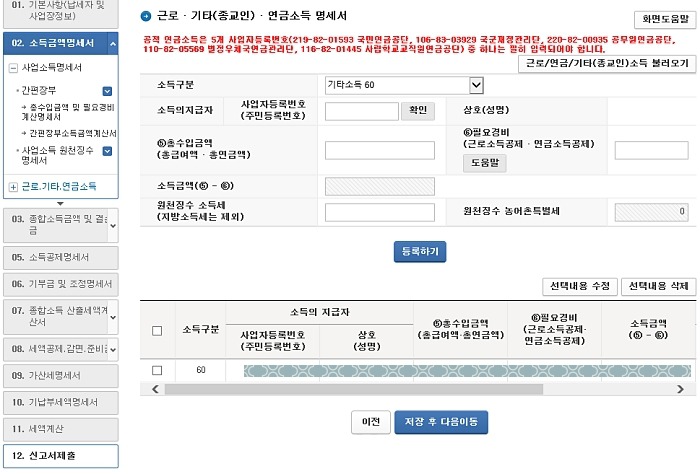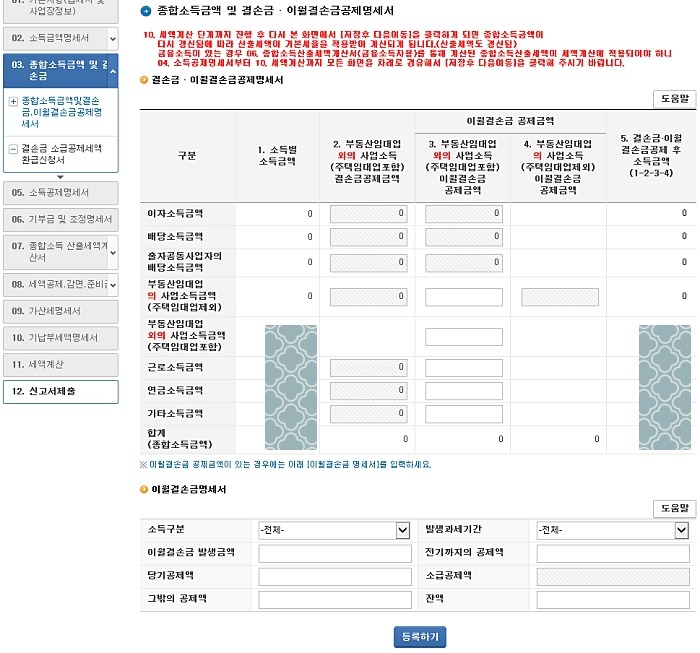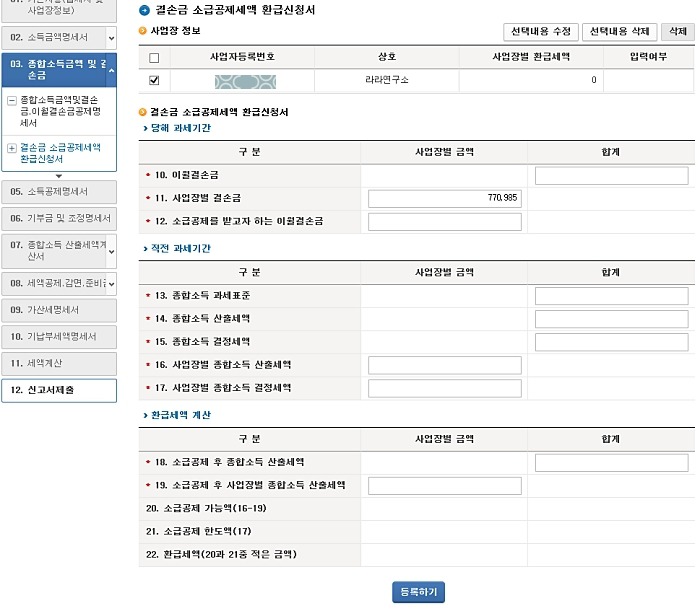개인사업자 겸 프리랜서 종합소득세 신고 방법 1 (소득 경비 입력)
프리랜서 & 개인사업자 종소세 신고 앞부분
블로그 애드센스 수입을 어떻게 신고해야 되는지에 대해서 오랫동안 이야기가 많았지만 블로거들의 수입이 적어서 그런지 가이드라인이 없었습니다. 그래서 알아서 각자 신고를 했었죠. 그러다 억대 연봉 유튜버들이 등장하니까 빠르게 가이드라인이 생겼어요. 사업자 등록을 하고 종합소득세 신고를 하는 것입니다.
여기에도 꼼수는 있습니다. 애드센스로 매월 10만원을 버는데 그것을 위해 사업자 등록을 하긴 싫다면, 10만원 이상일 때 애드센스를 지급받지 않고, 돈을 모아서 드문드문 지급받으면 정기적 수입이 아니기 때문에 사업자등록을 하지 않고 기타 소득으로 신고하기도 합니다. 하지만 10만원이라도 매달 입금을 받는 경우에는 사업자 등록을 하는 것이 원칙입니다. 세무서에 사업자등록하러 가서 여쭤보니 "매월" "정기적으로"가 포인트였습니다.
전 사업자 등록을 했습니다. 사업자등록을 하고 소득신고를 하니 속은 편합니다. 그러나 종합소득세 신고가 더 복잡해졌어요. 프리랜서 소득과 개인사업자 소득을 종합적으로 신고해야 합니다.
홈택스 로그인
홈택스 상단의 로그인 버튼을 누릅니다.
공인인증서 로그인, 지문 로그인, 아이디 로그인 등의 방법이 있습니다. 지문 로그인은 안해봐서 모르겠고, 저는 세금신고 같은 돈 관련된 것은 무조건 공인인증서 로그인이 확실하다고 생각해서, 인증서 로그인을 합니다.
종합소득세 신고는 1년에 한 번이다 보니, 매년 공인인증서 등록을 해야 합니다. 작년에 등록했어도 그 사이 갱신하면 다른 공인인증서라 새로 등록해주어야 해요. 먼저 공인인증서 등록을 합니다. 여러 프로그램을 깔고 공인인증서 등록하고 나면 인터넷 창이 한 번 꺼지거나 홈화면이 나올거에요. 로그인 안 된 상태이니 다시 로그인을 눌러서 공인인증서 로그인을 합니다. 인증서는 은행용/증권용 뭘 써도 상관없습니다.
종합소득세 신고 유형 선택
종합소득세 신고하기를 누르면, 맞춤형 신고로 제안을 해 줍니다.
홈택스에서는 저에게 단일(복수)소득 - 단순경비율 추계신고서 작성 (제 표현으로는 단순신고)를 권해주었습니다. 이렇게 신고를 하면 신고하는데 1~20분 밖에 안 걸리지만, 대개는 환급금액이 적습니다. 제 경우는 수입에서 8~90%를 경비로 썼기 때문에 일반신고를 하면 환급을 더 받을 수 있습니다.
작년에 경비로 쓴 돈이 수입 대비 7~80% 이상인 경우 -> 일반신고가 이익
작년에 경비로 쓴 돈이 수입 대비 60% 미만인 경우 -> 단순신고가 이익
환급을 조금이라도 더 받겠다는 강한 의지로 일반신고서 "정기신고 작성"을 눌렀습니다.
개인사업자 & 프리랜서 종합소득세 신고 1단계. 개인정보 & 나의 소득종류 찾기
첫 단계는 개인 정보 입력입니다. 종소세 신고를 하다가 중간에 창을 닫아도 입력한 부분까지 저장이 되어 있으니 신고하다 틀리거나 창이 꺼져도 걱정하지 않아도 됩니다.
(1) 납세자 번호 옆의 "조회"를 누르면 주소 등의 정보가 자동으로 채워집니다. 이메일은 입력해도 그만 안해도 그만입니다.
(2) 다음으로 기장의무에서 "간편장부대상자"를 누릅니다. 저는 수입이 7,500만원이 안 되기 때문에 간편장부대상자이고, 프리랜서 수입이 7,500만원 넘으시는 분들은 복식부기 의무자이시니 이렇게 하심 안 됩니다. (아마도 그 분들은 이미 세무사 찾아가셨겠죠...)
(3) 나의 소득종류 찾기를 해서 신고할 소득을 입력합니다.
기타소득의 경우 300만원 미만은 신고를 안 해도 됩니다. 그러나 기타소득은 세금을 8.8%(강연료, 자문료, 원고료만 8.8% 나머지는 4.4%)나 떼기 때문에 환급받을 것이 많으므로 300만원이 안 되지만 자발적으로 신고했습니다.
사업자등록번호가 있는 것은 무조건 신고를 해야하고, 프리랜서의 경우 업체에서 신고한 코드에 따라 목록이 주루룩 있습니다. 이러면 나중에 번거로우므로 퉁쳐서 940909로 합산 신고를 하는 것이 낫습니다.
팁. 이 단계에서 "위 내용대로 적용하기"를 그냥 누르지 말고, 부동산 외 사업소득, 기타소득, 사업자등록번호 있는 것, 940909 요것만 체크하고 적용하는 것이 낫습니다.
별 생각없이 다 불러온 경우에는 940909 외의 94로 시작하는 코드들은 체크하고 선택내용 삭제를 하면 됩니다. 이것은 저처럼 이것저것 회사 맘대로 코드를 입력하는 경우이고, 하나의 코드만 있으신 경우에는 그걸로 하시면 됩니다.
다 입력했으면 "저장 후 다음이동"을 누릅니다. 홈택스는 매번 팝업창이 뜨는데, 그거 귀찮다고 없애기 누르면 오류 팝업도 안 떠서 애먹습니다. 귀찮고 짜증나도 매번 팝업창의 확인도 눌러줍니다.
종소세 신고 2단계-1. 총수입금액 및 필요경비계산 명세서
여기부터 정신줄 잘 붙잡고 신고를 해야 합니다. 돈이 나오거든요.
(1) 첫번째 줄의 개인사업자에 체크가 되어 있을겁니다. 수입을 입력합니다. 장부에 계산해 둔 것을 적거나, 국세청에서 날아온 수입을 적으면 됩니다. 매출액 칸에 적습니다.
(2) 경비로 쓴 내용을 적습니다. 사업자등록을 한 경우, 여비교통비, 광고선전비 등을 적을 수 있지만, 프리랜서는 해당없습니다. 프리랜서가 적을 수 있는 항목은 제세공과금, 임차료, 접대비 (접대비는 수입의 20% 이내에서만 가능), 기부금, 기타 뿐 입니다. 개인사업자라고 해도 직원이 없으면 복리후생비 등을 적을 수 없습니다.
저는 안전하게 제세공과금, 입차료, 접대비, 기부금, 기타로 나눠서 적고 있습니다.
(3) 적고 나서 "등록하기"를 꼭 누릅니다.
(4) 두번째 개인사업자 또는 프리랜서를 체크하고 "선택내용 수정"을 누른 뒤 수입금액, 지출금액을 입력하고 등록하기를 누릅니다.
수입금액과 필요경비를 다 등록하고 나면, 아랫부분이 회색빗금이 쳐진 상태로 보일 겁니다. 위의 수입금액 합계, 필요경비에 빈칸이 없으면 "저장 후 다음이동"을 합니다.
홈텍스 신고는 한땀 한 땀 하나 하나 확인해가면서 입력해야 합니다.
2단계-2. 간편장부 소득금액 계산서
어? 방금 입력한 것과 뭐가 다르지?? 싶은 화면이 나옵니다. 앞의 부분은 "총수입금액 및 필요경비 계산명세서"였고, 이번엔 "간편장부 소득금액 계산서"로 이름이 다릅니다. (내용은 같...)
(1) 첫번째 개인사업자를 체크하고, 선택내용 입력/수정을 누르면 앞에서 입력한 내용이 그대로 들어가 있습니다. "등록하기"를 누릅니다.
(2) 반복. 두번째 개인사업자 체크하고 등록하기, 세번째 프리랜서 체크하고 등록하기를 누릅니다.
(3) 아래 화면이 회색 빗금 상태이고, 위의 총수입금액, 소득금액이 빈칸없이 채워졌으면 "저장후 다음이동"을 합니다.
2단계-3. 사업소득명세서 및 원천징수세액
이제 쪼금 신나는 단계입니다. 미리 낸 세금 불러오는 구간이거든요.
(1) 사업소득 원천징수내역 불러오기를 합니다.
(2) "적용하기"를 누릅니다.
합계에 적혀있는 금액이 거의 종소세 최대 환급액입니다. 미리 낸 세금이 많을수록 환급받을 가능성도 커집니다. 종소세 환급의 꽃이에요. "저장 후 다음이동"을 합니다.
2단계 - 4. 기타소득 불러오기
작년 종소세 신고 때는 근로소득도 있어서 그것도 함께 신고했었는데, 올해는 확인해보니 근로소득으로 신고한 곳이 없네요. 그래도 혹시나 하는 마음으로 한번씩 다 눌러봅니다. 근로소득 불러오기, 연금소득 불러오기, 기타소득 불러오기.
기타소득 하나가 불러와 졌습니다. 작년에는 딱 한 곳만 기타소득으로 신고하셨나봅니다. 화면에 보인다고 등록된 것이 아니므로, 체크하고 "위 내용대로 적용하기"를 누릅니다.
아랫부분에 한 줄이 생깁니다. 다시 한 번 "위 내용대로 적용하기"를 누릅니다. 여기에서는 소득세(결정세액)에 있는 부분이 환급가능금액입니다. 기타소득 세금이 8.8%로 늘어난 덕분에 환급받을 수 있는 금액이 커졌습니다. (사실 다 제가 미리 낸 세금을 정산해서 돌려받는 것인데, 기분은 꽁돈 받는 듯한 기분...)
화면에 기타소득 금액이 적용되었으면, "저장 후 다음이동"을 누릅니다.
3단계. 작년에 마이너스가 난 경우
이 단계는 작년에 마이너스가 난 경우 처리하는 부분이라, 마이너스 없는 분들은 종합적으로 계산된 소득이 맞는지만 보고 "저장 후 다음이동"을 하면 됩니다.
마이너스가 난 경우... 입력할 것들이 있습니다.
저는 블로그 애드센스 수입 신고를 위해 사업자 등록을 하면서 연구소도 만들어서 등록했었어요. 프리랜서로 연구용역 한 것들은 연구소 사업소득으로 처리하면 좋을 것 같았죠. (그 땐 좋은 생각이라 생각했음). 그러나 여전히 프리랜서로 처리하는 경우가 많아서, 연구소는 수입은 2만원 (부가세 전자신고해서 세무서에서 입금해준 돈) 밖에 없고, 전화비 70만원 정도가 손실 상태였습니다. 이러면 두 가지 중 하나를 택할 수 있습니다.
1안. "종합" 소득이므로, 다른 소득, 다른 지출과 다 합했을 때는 마이너스가 아니니까 그냥 넘어가기
2안. 연구소에서는 손실이 난 것이 맞으므로 연구소만 손실 신고하기
저는 최종적으로는 그냥 1안으로 신고를 안 하는 것을 택했으나, 만약 신고를 하고 싶으시면 이월 결손금명세서 부분에 입력하면 됩니다.
소득구분 고르고, 발생과세기간 2019년 택하고, 이월결손금 발생금액을 적습니다. 즉, 손해본 금액을 적습니다. 수입은 100만원인데 재료비가 200만원이었다면 100만원을 적는 것 입니다. "등록하기"를 누릅니다.
연구소가 떡하니 미리 입력되어 있습니다 ㅠㅠ 사업장별 결손금에 적습니다. 등록하기를 누릅니다.
등록을 하면 사업장별 결손금에 입력이 되고, 위에 입력여부가 Y로 바뀝니다. 작년에도 손실이 있었으면 이월결손금 등을 적을 수 있다고 하는데, 이 부분은 한참 공부를 했으나 좀 어려웠어요. 그래서 저는 종합소득/종합지출로 보면 마이너스가 아니니까 결손금 신고를 안 하고 넘어가기로 했습니다. (이 부분 잘 아시면 알려주세요 ㅠㅠ)
여기까지가 수입과 지출 입력이었습니다. 이제 3단계 끝난 것이 함정...
아직 종소세 신고 다음 단계가 꽤 남았는데, 이후에는 그냥 클릭하면 되는 것들이 대부분 입니다.